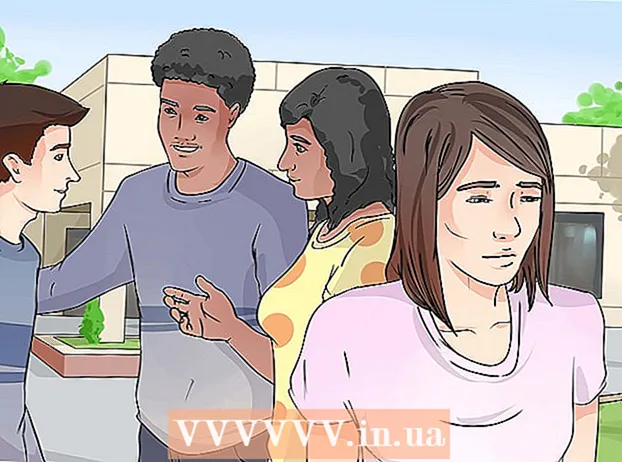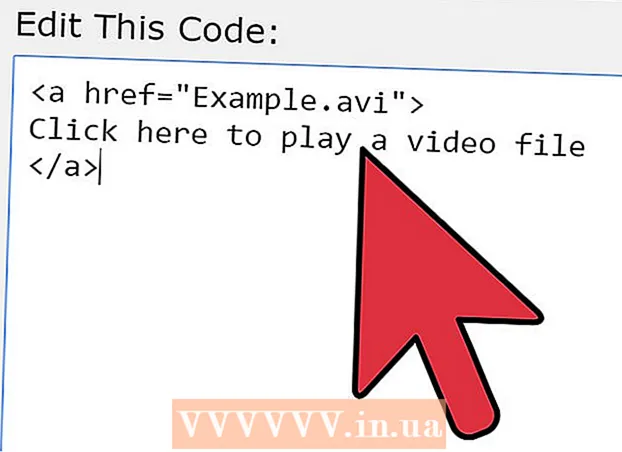Autor:
John Stephens
Dátum Stvorenia:
27 Január 2021
Dátum Aktualizácie:
1 V Júli 2024

Obsah
Táto wikiHow vás naučí, ako pridať stiahnuté hry do vášho PSP, potom ich môžete spustiť a hrať ako každá hra PSP. Aby váš PSP mohol rozpoznať stiahnutú hru, musí mať nainštalovaný vlastný firmvér.
Kroky
Časť 1 z 2: Pridávanie hier do systému PSP
Windows
. Kliknite na logo Windows v ľavom dolnom rohu obrazovky.
. Program sa nachádza v ľavej dolnej časti okna Štart.

Prejdite do priečinka, kde je uložený súbor ISO hry. Ak si stiahnete videohru a skopírujete ju do svojho systému PSP, súbor ISO bude v priečinku hry.- Niektoré hry používajú súbory ISO namiesto ISO. V takom prípade musíte nájsť súbor CSO.
- Zvyčajne nájdete priečinok obsahujúci súbor ISO (alebo priečinok s hrami) na ľavej strane okna.

Kliknite na súbor ISO a vyberte ho.
Kliknite Domov. Táto karta sa nachádza v ľavom hornom rohu okna Prieskumník súborov.

Kliknite Kópia (Kópia). Táto možnosť sa nachádza na ľavej strane panela s nástrojmi Domov v hornej časti okna. Bude vybraný súbor ISO.
Kliknite na názov hostiteľa PSP. Názov hostiteľa sa zobrazí na paneli priečinkov vľavo, ale možno ho budete musieť vyhľadať posunutím nadol.
- Ak nenájdete názov zariadenia, kliknite na priečinok „Tento počítač“ a potom dvakrát kliknite na názov zariadenia PSP pod hlavičkou „Zariadenia a disky“.
Uistite sa, že váš PSP má priečinok ISO. V priečinku PSP vyhľadajte priečinok s veľkým „ISO“ názvom (nie „iso“). Ak sa vám tento priečinok nezobrazuje, musíte najskôr vytvoriť nový:
- Kliknite na kartu Domov.
- Kliknite Nový priečinok.
- Import ISO veľkými písmenami (nie izo) potom stlačte ↵ Zadajte.
Otvorte priečinok „ISO“. Dvojitým kliknutím otvorte priečinok.
Kliknite na kartu Domov Opäť. Panel nástrojov Domov sa objaví v hornej časti okna Prieskumník súborov.
Kliknite Vložiť Toto (Prilepiť) je napravo od možnosti Kópia na paneli nástrojov. Súbory ISO, ktoré ste predtým skopírovali, sa vložia do priečinka PSP „ISO“.
- Môže to trvať pár minút.
Bezpečne odpojte (Vysunúť) a odpojte kábel PSP od počítača. Po úspešnom prenose súboru ISO do systému PSP kliknite na ikonu jednotky flash v pravom dolnom rohu obrazovky (možno budete musieť kliknúť na ikonu ^ tu) a kliknite Vysunúť. Potom môžete bezpečne odpojiť kábel PSP od počítača. reklama
Mac
Zapnite PSP. Stlačením vypínača PSP zapnite zariadenie.
Zaistite, aby váš PSP mohol spustiť samotnú hru. Pred kopírovaním stiahnutých hier musí byť váš PSP aktuálny a mať k dispozícii vlastný firmvér.
- Ak váš PSP nemá nainštalovaný vlastný firmvér, budete musieť pokračovať skôr, ako budete pokračovať. Nový stroj tak môže spustiť stiahnutú hru.
- Stiahnite si tiež hru, ktorú chcete umiestniť na svoj PSP.
Pripojte svoj PSP k počítaču. Pripojte USB koniec nabíjacieho kábla dodávaného s PSP k počítaču a potom nabíjačku do hernej konzoly.
Otvorte vyhľadávač. Aplikácia má modrú ikonu ľudskej tváre a je umiestnená v paneli Dock na počítači Mac.
Prejdite do priečinka, kde je uložený súbor ISO hry. Ak si stiahnete videohru a skopírujete ju do svojho systému PSP, súbor ISO bude v priečinku hry.
- Niektoré hry používajú súbory ISO namiesto ISO. V takom prípade musíte nájsť súbor CSO.
- Zvyčajne môžete vybrať priečinok na ľavej strane okna Finder.
- Možno budete musieť kliknúť Všetky moje súbory (Všetky súbory) sa nachádza v ľavom hornom rohu aplikácie Finder. Potom zadajte názov súboru ISO do vyhľadávacieho panela v pravom hornom rohu okna Finder a vyhľadajte súbor ISO.
Vyberte súbor ISO. Stačí kliknúť na súbor ISO a vybrať ho.
Kliknite Upraviť (Upraviť). Táto položka sa nachádza v ľavom hornom rohu obrazovky systému Mac. Zobrazí sa rozbaľovacia ponuka.
Kliknite Kópia v hornej časti ponuky. Skopíruje sa súbor ISO.
Dvakrát kliknite na názov PSP. Názov hostiteľa bude na ľavej strane okna Finder, priamo pod nadpisom „Zariadenia“. Otvorí sa priečinok PSP.
Uistite sa, že váš PSP má priečinok ISO. V priečinku PSP vyhľadajte priečinok s veľkým „ISO“ názvom (nie „iso“). Ak sa vám tento priečinok nezobrazuje, môžete vytvoriť nový, skôr ako budete pokračovať:
- Kliknite na položku ponuky Súbor.
- Kliknite Nový priečinok.
- Zadajte text ISO veľkými písmenami (nie izo) Kliknite a kliknite ⏎ Návrat.
Otvorte priečinok „ISO“. Dvojitým kliknutím otvorte priečinok.
Kliknite Upraviť Opäť. Zobrazí sa rozbaľovacia ponuka.
Kliknite Vložiť v hornej časti rozbaľovacej ponuky. Súbor ISO sa začne kopírovať do priečinka „ISO“.
- Môže to trvať pár minút.
Vysuňte a odpojte kábel PSP z počítača. Po skopírovaní súboru ISO do priečinka PSP „ISO“ odpojte PSP od počítača kliknutím na šípku hore napravo od názvu zariadenia a následným výberom možnosti Vysunúť. Potom môžete bezpečne odpojiť pripojovací kábel PSP od počítača Mac. reklama
Časť 2 z 2: Spustenie hry na PSP
Reštartujte PSP. Aby ste sa ubezpečili, že súbory hier sú správne zlúčené, musíte PSP vypnúť a znovu otvoriť pomocou vypínača.
Vyberte si Hra. Možno budete musieť zvoliť túto položku rolovaním doľava alebo doprava.
Posunutím nadol vyberte Pamäťová karta, potom stlačte tlačidlo X. Otvorí sa vnútorná pamäť PSP, tu sa ukladá hra.
Vyberte hru a stlačte tlačidlo X. Hra sa začne. Pokiaľ ste skopírovali súbor ISO do priečinka „ISO“ na vašom PSP, hra sa spustí správne. reklama
Rada
- Pred inštaláciou vlastného firmvéru pre váš PSP vyhľadajte dostupné možnosti a uistite sa, že inštalujete najnovšiu verziu.
Výstraha
- Vo väčšine krajín je nezákonné nekupovať a sťahovať si komerčné hry sami.
- Inštalácia vlastného firmvéru na PSP zruší platnosť vašej záruky.